Как удалить учетную запись Skype навсегда
Другое полезное руководство / / August 05, 2021
Skype существует уже давно и стал одним из первых телекоммуникационных приложений, ставших популярными. Однако неправильное принятие решений со стороны Microsoft с годами приводит к краху Skype. Приняли участие такие приложения, как Zoom и другие приложения для телекоммуникаций и конференц-связи. Если вы тоже хотите переключиться на другое приложение, вы можете навсегда удалить свою учетную запись Skype.
Кроме того, после приобретения Skype Microsoft значительно усложнила пользователям возможность навсегда удалить свою учетную запись Skype. Похоже, этот шаг был предпринят, чтобы удержать пользователей Skype от перехода на другие приложения. Однако это не означает, что невозможно удалить вашу учетную запись Skype навсегда. Конечно, есть несколько других мер безопасности, которые гарантируют, что ваша учетная запись не будет удалена полностью сразу. Следовательно, если вы передумаете, вы можете вернуть свою учетную запись в течение 60-дневного льготного периода, просто войдя в свою учетную запись.
Еще одна деталь, которую стоит отметить, заключается в том, что если вы решите удалить свою учетную запись Skype, вы также удалите свою учетную запись Microsoft. Поэтому мы рекомендуем создавать резервные копии всех важных электронных писем в вашей учетной записи Microsoft. Более того, вы должны позаботиться о любых повторяющихся платежах и банковских реквизитах, прежде чем удалять свою учетную запись. Итак, без лишних слов, давайте погрузимся в руководство по окончательному удалению вашей учетной записи Microsoft.

Удалить вашу учетную запись Skype навсегда
В приложении Skype есть опция, которая теоретически должна позволить вам удалить вашу учетную запись. Однако похоже, что этот метод в настоящее время не работает. Следовательно, вам, возможно, придется подключиться к ПК, чтобы удалить свою учетную запись.
Примечание: Процесс одинаков для пользователей Windows и Mac.
- Запустите Skype на рабочем столе.
- Нажми на 3-точечные значки или нажмите на свой изображение профиля для доступа к раскрывающемуся меню.

- В раскрывающемся меню выберите Настройки.
- По умолчанию Аккаунт и Профиль будет выбран раздел. Следовательно, вам просто нужно нажать на опцию с надписью «Закройте свой аккаунт‘.
- После этого вы будете перенаправлены на страницу поддержки Microsoft. В разделе «Вы можете закрыть свою учетную запись Microsoft, выполнив следующие действия:» нажмите страница закрытия аккаунта. Или посетите эта ссылка чтобы пропустить шаги, указанные выше.

- Войдите в свою учетную запись Microsoft еще раз.
- Теперь вы увидите список предупреждений и другую важную информацию, которую вам необходимо знать, прежде чем вы решите закрыть свою учетную запись.
- Чтобы продолжить, нажмите на следующий. На следующей странице будет показано, какие службы вы потеряете после закрытия учетной записи Microsoft. Чтобы продолжить, вам нужно будет установить все флажки.
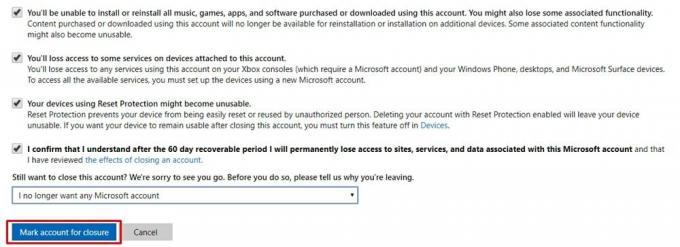
- Вам также нужно будет выбрать причину удаления вашей учетной записи Microsoft из раскрывающегося списка.
- Наконец, нажмите Отметить аккаунт для закрытия чтобы подтвердить свои действия.
Ваша учетная запись Microsoft будет закрыта или, скорее, удалена навсегда через 60 дней. Если по какой-то причине вы хотите отменить процесс удаления учетной записи, просто войдите в свою учетную запись Microsoft. Это предотвратит окончательное удаление вашей учетной записи.
Можете ли вы отключить Skype от своего Microsoft ID?
К сожалению, другого способа удалить вашу учетную запись Skype навсегда нет. Это связано с тем, что Microsoft не предоставляет пользователям возможность отвязать свой Microsoft ID от Skype. Следовательно, вы застряли со своей учетной записью в Skype, если не удалите или не можете удалить свою учетную запись Microsoft.
Вывод
На этом руководство о том, как окончательно удалить учетную запись Skype, завершено. Конечно, как мы упоминали ранее, вы можете вернуть свою учетную запись в течение 60-дневного льготного периода. Однако через 60 дней учетная запись будет удалена без возможности восстановления, и вы не сможете ее вернуть. Вам нужно будет создать новый Microsoft ID, чтобы снова использовать Skype. После снятия флажка вы также можете оформить заказ как исправить Skype не работает на iPhone, и как устранение проблем с качеством звонков в Skype. Или, если вы перешли на Zoom, посмотрите эти 7 шагов для защиты вашей видеоконференции или чата Zoom.



